Descarga de firmware para Laser Line Probe (LLP)
Pasos rápidos
Antes de descargar e instalar el último firmware de Sonda Laser Line (LLP), asegúrese de que ya haya descargado e instalado el último controlador y firmware de FaroArm® para su FaroArm, ScanArm, o el modelo Design ScanArm. Referirse a los enlaces Ver también.
Aquí está todo lo que tiene que hacer. Haga clic en los enlaces para ver los detalles.
- Revise la versión de firmware de LLP y compárela con en número de la última versión de la tabla en el paso 2.
- Haga clic en uno de estos enlaces para descargar el firmware de su modelo LLP. Nota: Si está utilizando un Prizm, FAROBlu HD o HD (V6), debe ponerse en contacto con el servicio de asistencia de FARO para enviar su LLP o Design ScanArm a un centro de servicio para que un técnico pueda actualizar el firmware por usted. Esto no puede hacerse sobre el terreno.
Fecha de lanzamiento Modelo de LLP Número de versión Descargar Julio 2021 FAROBlu® xR, xP, xS, xE 803.4 Descarga no disponible, véase el paso 2 anterior. Oct. De 2019 Prizm 703.8 Descarga no disponible, véase el paso 2 anterior. mayo 2021 FAROBlu HD (V6) 650.8/750.3 Descarga no disponible, véase el paso 2 anterior. Oct. De 2019 HD (V6) 650.8/750.3 Descarga no disponible, véase el paso 2 anterior. Septiembre de 2013 ES (V5) 530 Haga clic aquí Abril 2011 LLP (V4) 444 Haga clic aquí - Para LLP ES (V5) o LLP (V4), instale la última versión del firmware.
PRECAUCIÓN: El firmware para LLP y LLP ES no es compatible. Asegúrese de haber descargado el correcto. - Confirme que haya cambiado la versión de firmware a la última versión.
Qué hay de nuevo
Descripción general
LLP en su Edge FaroArm Works funciona mejor cuando utiliza la última versión del firmware de LLP. El firmware actualizado incluye correcciones de fallas y características que hacen que el trabajo se haga más rápido. Este artículo muestra cómo actualizar su firmware LLP a la última versión.
Puede actualizar el firmware de LLP o ES por usted mismo. Solo descargue el firmware y siga las instrucciones de este artículo. Sin embargo, si no utiliza FAROBlu HD o HD debe contactar a Soporte de FARO para enviar su LLP o DesignArm a un centro de servicio de fábrica de FARO para que un técnico de FARO pueda actualizar el firmware por usted. Usted no puede hacer esto usted mismo.
Si envió su LLP, ScanArm o Design ScanArm a un centro de servicios después de la fecha de lanzamiento del firmware para su modelo de LLP mencionado en la tabla anterior, el centro de servicio instaló el último firmware para usted.
Preparar
Revise esta tabla antes de comenzar para asegurar su éxito.
|
Tiempo de terminación |
20 minutos |
|
Habilidades necesarias |
|
|
Requisitos previos |
|
Estado de producción
Esta tabla muestra qué modelos de LLP se encuentran actualmente en producción y cuáles se consideran antiguos. FARO es compatible con el hardware antiguo durante el tiempo especificado en su contrato de licencia. Si tiene un LLP antiguo y le gustaría saber más acerca de las características de facilidad de uso de los últimos productos, haga clic aquí.
| Estado de producción | Modelos LLP |
| Ahora en producción | Prizm |
| Blu HD (V6) | |
| Antiguo | |
| Fecha de descontinuación: Octubre de 2019 | Blu SD (V6) |
| Fecha de descontinuación: Septiembre de 2017 | HD (V6) |
| Fecha de descontinuación: Septiembre de 2017 | ES (V5) |
| Fecha de descontinuación: Diciembre 2013 | LLP (V4) |
| Fecha de descontinuación: Septiembre de 2017 | V3 |
| Fecha de descontinuación: Junio de 2011 | V2 |
| Fecha de descontinuación: Abril de 2005 | V1 |
Revise la versión de firmware de LLP
Hay varias formas de verificar la versión de firmware de LLP según el software que use. La forma más común es usar FaroArm Manager, pero también puede verificar el firmware de LLP usando CAM2 2018 o posterior y Measure 10.
FaroArm Manager
Si ha instalado el Controlador FaroArm versión 6.x.x.x o posterior, tiene acceso a la FaroArm Manager. Esta herramienta se instala con el controlador en todas las computadoras que usa con su FaroArm. FaroArm Manager le permite cambiar rápidamente las configuraciones de FaroArm y LLP sin necesidad de abrir otro software.
- Conecte su FAROArm con el LLP adjunto a la computadora utilizando el cable USB.
- Encienda la computadora y FaroArm. Asegúrese de que las aplicaciones estén cerradas y que nada se comunique con FaroArm y LLP.
- Desde el icono Inicio de Microsoft Windows, haga clic en Todas las aplicaciones o Todos los programas > FARO > FaroArm Manager. Aparecerá el panel de Inicio de FaroArm Manager.

- En el grupo Sondas, haga clic en Probe Management. Todas las sondas conectadas aparecen en el panel Probe Management.
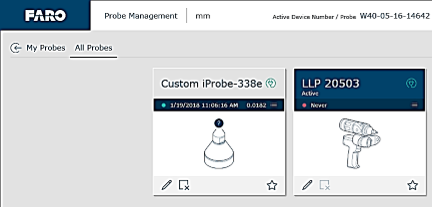
- Busque el icono para la LLP conectada a este FaroArm. Haga clic en el icono verde Conectar en la esquina superior derecha para actualizar la información.
- Haga clic en el icono de lápiz Editar en la esquina inferior izquierda. Aparecen los detalles para este LLP.

- Compare el número de la Versión de firmware con eso en la tabla Pasos rápidos.
- Si no tiene el último firmware, escriba este número para que verifique que haya cambiado después de instalar el último firmware.
CAM2 2018 y posterior
- Conecte su FAROArm con el LLP adjunto a la computadora utilizando el cable USB.
- Encienda la computadora y FaroArm. Asegúrese de que las aplicaciones estén cerradas y que nada se comunique con FaroArm y LLP.
- Abra CAM2 20YY.
- Desde la cinta, haga clic en Inicio > Centro del Dispositivo. Aparece el panel del Centro de dispositivo.
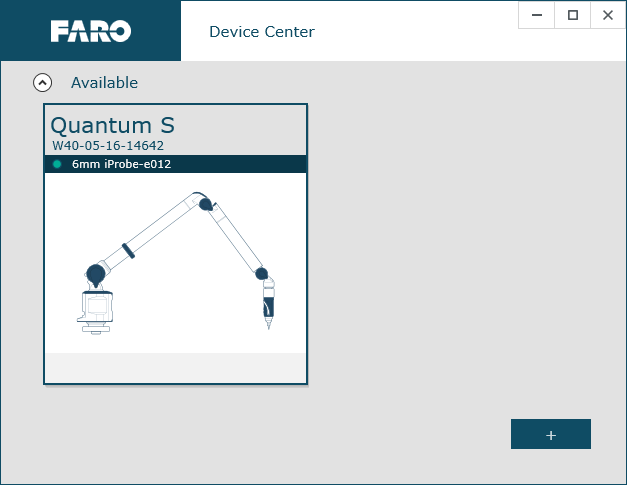
- Haga clic en FaroArm con el LLP adjunto. Aparece el panelInformación del dispositivo.
- Haga clic en Gestionar. En el grupoTodas las sondas, busque el icono de la LLP conectada a este FaroArm. Haga clic en el icono verde Conectar en la esquina superior derecha para actualizar la información.
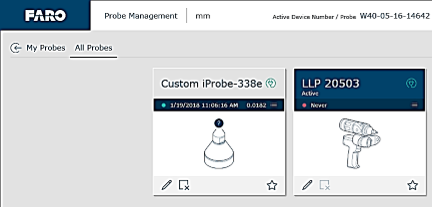
- Haga clic en el icono de lápiz Editar en la esquina inferior izquierda. Aparecen los detalles para este LLP.
Si está utilizando un controlador FaroArm 6.xxx o posterior, esto es lo que ve.

Si está utilizando un controlador FaroArm 5.8.5.2 o anterior, esto es lo que ve.
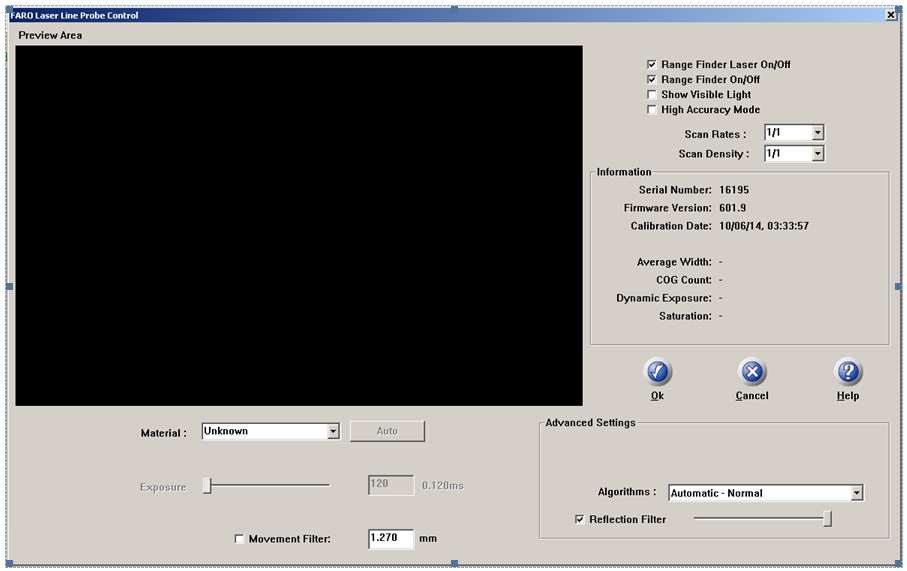
- Compare el número de la Versión de firmware con eso en la tabla Pasos rápidos.
- Si no tiene el último firmware, escriba este número para que verifique que haya cambiado después de instalar el último firmware.
Measure 10
- Conecte su FAROArm con el LLP adjunto a la computadora utilizando el cable USB.
- Encienda la computadora y FaroArm. Asegúrese de que las aplicaciones estén cerradas y que nada se comunique con FaroArm y LLP.
- Abra Measure 10.
- Desde el menú principal, haga clic en Dispositivos >Panel de control de dispositivos(en algunas versiones se llama Configuración de hardware). Aparece el Panel de control de dispositivos.
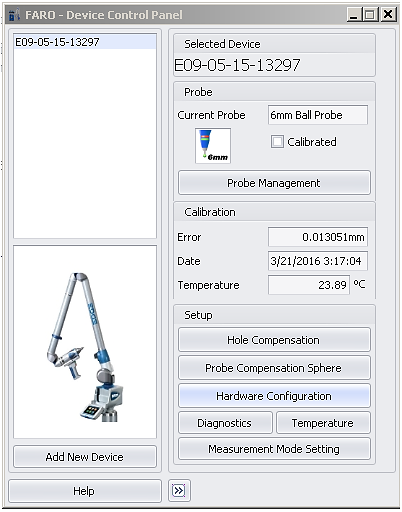
- Haga clic en Configuraciones de modo de medición. Aparece la ventana de Configuraciones de modo.
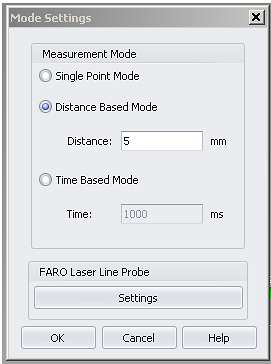
- Haga clic en Configuraciones. Aparecerá el Panel de control de Laser Line Probe.
Si está utilizando un controlador FaroArm 6.xxx o posterior, esto es lo que ve.

Si está utilizando un controlador FaroArm 5.8.5.2 o anterior, esto es lo que ve.
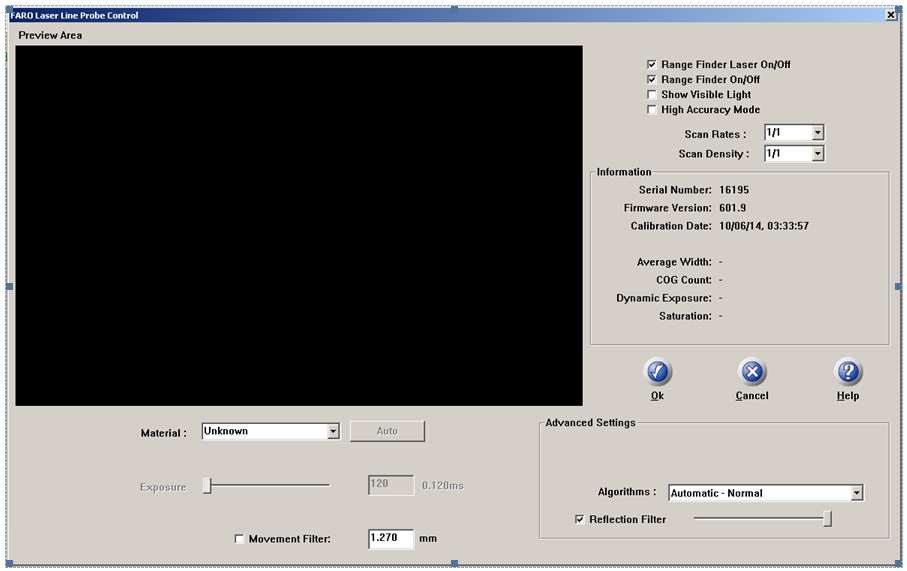
- En la sección de Información, compare el número de versión de firmware en el panel de control de LLP con el de la Tabla de Pasos rápidos.
- Si no tiene el último firmware, escriba los números para que verifique que hayan cambiado después de instalar el último firmware.
Para LLP o LLP ES, descargue e instale el firmware de LLP
- Haga clic aquí para descargar el firmware de LLP que sea el mejor para usted.
- Extraiga el archivo de firmware .zip a una carpeta vacía.
- Abra la carpeta y ejecute el archivo UsbFlashLLP_V#_Firmware###.exe.
Confirme que haya cambiado la versión del firmware de LLP
- Repita los pasos en la sección correspondiente Comprobar versión de firmware. Confirme que ha cambiado al último número de versión.
Su firmware se ha actualizado y puede utilizar su LLP.
Consulte también
- Compatibilidad para las Sondas Laser Line (LLP) y FaroArms
- Controlador para USB FaroArm, ScanArm o FARO Gage
- Instrucciones de descarga e instalación del firmware para FaroArm Quantum S y Quantum M
- Controlador, firmware y kiosco para Edge FaroArm
- Introducción e instrucciones generales de FaroArm Manager
Palabras clave
reinstalando, reinstalar, volver a instalar, actualizando, actualizar, controlador LLP, controlador de Sonda Laser Line, sonda láser, escaneando, escanear, actualizar, V4, V5, V6, versión cuatro, versión cinco, versión seis
